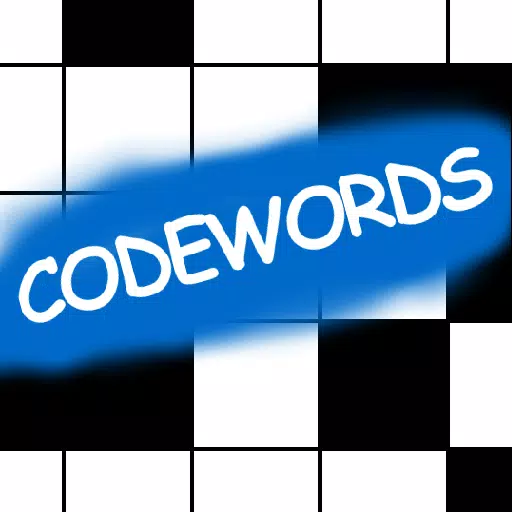“如何在蒸汽甲板上玩Sega遊戲裝備”
快速鏈接
SEGA遊戲裝備於90年代初推出,是Sega大膽地試圖與Nintendo的Game Boy競爭的嘗試。擁有充滿活力的顏色展示和創新功能,例如用於主系統遊戲的墨盒擴展和電視調諧器,遊戲裝備已領先。儘管它在市場上短暫地存在,但發燒友現在可以使用Emudeck在Steam Deck上享受其豐富的遊戲圖書館,包括Sega Master System的直接端口。該綜合指南將帶您完成安裝和優化Emudeck,以無縫玩遊戲裝備遊戲。
2025年1月8日,Michael Llewellyn更新了:Sega Game Gear與Steam甲板有許多相似之處,使其成為Valve Handheld PC上仿真的理想候選人。為了實現最佳性能,Emudeck開發人員建議通過decky裝載機安裝電動工具。現在,本指南包括用於設置decky加載程序,安裝電動工具插件以及確保蒸汽甲板更新後兼容性的詳細步驟。
在安裝Emudeck之前
 在進行Emudeck進行複古遊戲的安裝之前,準備蒸汽甲板並收集必要的工具至關重要。
在進行Emudeck進行複古遊戲的安裝之前,準備蒸汽甲板並收集必要的工具至關重要。
激活開發人員模式
- 按Steam按鈕打開菜單。
- 導航到系統菜單。
- 在系統設置下,切換啟用開發人員模式到ON位置。
- 將出現一個新的開發人員菜單。

- 在開發人員菜單中,找到其他。
- 啟用CEF遠程調試。
- 再次按Steam按鈕。
- 轉到“電源”菜單,然後選擇重新啟動以重新啟動蒸汽甲板。
推薦物品
- 諸如A2 microSD卡之類的外部存儲設備對於存儲仿真器和ROM至關重要,使您的內部SSD免費用於官方的Steam遊戲和應用程序。
- 另外,可以使用外部HDD,但是您需要將蒸汽甲板連接到蒸汽甲板碼頭。
- 鍵盤和鼠標可以簡化文件傳輸並蒐索遊戲藝術和標題。
- 合法採購的遊戲裝備ROM;您可以創建自己擁有的遊戲備份。
在蒸汽甲板上安裝Emudeck
 一旦將蒸汽甲板準備成模擬器,您就可以繼續下載和安裝Emudeck。
一旦將蒸汽甲板準備成模擬器,您就可以繼續下載和安裝Emudeck。
- 按Steam按鈕並導航到電源菜單。
- 選擇切換到桌面以輸入桌面模式。
- 打開您喜歡的Web瀏覽器。
- 訪問Emudeck網站,然後單擊下載以獲取安裝文件。
- 選擇Steam OS版本,然後選擇自定義安裝。
- 在Emudeck安裝屏幕上,選擇標記為主的SD卡圖像。
- 您可以選擇安裝所有仿真器,也可以專門選擇retroarch,仿真站和Steam ROM管理器,然後單擊“繼續”。
- 確保啟用自動保存。
- 跳過後續屏幕,然後單擊完成以完成安裝。
快速設置
- 啟動Emudeck程序並導航到左菜單面板中的快速設置。
- 驗證Autosave功能是否處於活動狀態。
- 啟用控制器佈局匹配。
- 將Sega Classic AR設置為4:3。
- 打開LCD手持式。
轉移遊戲裝備ROM和Steam ROM經理
 現在,讓我們將您的遊戲裝備ROM移至正確的文件夾,並將它們集成到您的Steam甲板庫中,以便於遊戲模式訪問。
現在,讓我們將您的遊戲裝備ROM移至正確的文件夾,並將它們集成到您的Steam甲板庫中,以便於遊戲模式訪問。
轉移ROM
- 切換到桌面模式,然後打開海豚文件管理器。
- 導航到可移動設備下的主要設備。
- 打開仿真文件夾,然後打開ROM,最後是GameGear文件夾。
- 將您的ROM轉移到此文件夾中。
Steam ROM經理
- 重新打開Emudeck程序。
- 從左側菜單面板訪問Steam ROM管理器。
- 通過單擊“是”確認關閉Steam客戶端。
- 單擊“歡迎到SRM”的下一個!頁。
- 在解析器屏幕上,選擇遊戲齒輪圖標。
- 單擊添加遊戲,然後在將游戲添加到Steam頁面上進行解析。
- 確保正確顯示藝術品和蓋子,然後選擇“保存到蒸汽”。
修復Emudeck上缺少藝術品
 有時,Steam ROM經理努力為您的遊戲裝備遊戲找到合適的封面藝術。這是解決丟失或不正確的藝術品的方法。
有時,Steam ROM經理努力為您的遊戲裝備遊戲找到合適的封面藝術。這是解決丟失或不正確的藝術品的方法。
- 如果藝術品是錯誤的或缺少的,請單擊修復。
- 在修復藝術品和標題搜索欄中輸入遊戲標題。
- 從提供的選項中選擇正確的遊戲蓋。
- 單擊圖像,然後選擇保存並關閉,然後保存為Steam。
檢查ROM文件名是否包括遊戲標題之前的數字,這可能會導致Steam ROM經理在檢測正確的藝術品時失敗。右鍵單擊ROM,選擇重命名,然後刪除任何前面的數字。
上傳缺少藝術品
- 切換到桌面模式。
- 使用Web瀏覽器搜索缺失的遊戲蓋。
- 將圖像保存到蒸汽甲板上的圖片文件夾中。
- 重新打開Emudeck程序並運行Steam ROM經理。
- 單擊遊戲框架上的上傳。
- 導航到圖片文件夾,然後選擇新的封面圖像。
- 單擊保存並關閉,然後保存到蒸汽。
在蒸汽甲板上玩遊戲裝備遊戲
現在是時候在遊戲模式下在Steam Deck上享受遊戲裝備遊戲,並具有優化的設置以進行平滑遊戲。
- 從桌面背景返回游戲模式。
- 按Steam按鈕訪問庫菜單。
- 使用R1按鈕導航到“新收藏”選項卡。
- 打開遊戲齒輪窗口。
- 選擇您的遊戲並按Play。
性能設置
Steam甲板默認為30 fps,這可能會導致遊戲裝備遊戲中的放緩和聲音問題。調整設置如下:
- 按QAS按鈕(右側觸控板下的三個點)。
- 選擇性能。
- 在性能設置下啟用每場配置文件。
- 將框架限制增加到60 fps。
為蒸汽甲板安裝decky裝載機
 為了增強對蒸汽甲板性能的控制,尤其是對於SEGA遊戲,建議安裝decky裝載機和電動工具插件。
為了增強對蒸汽甲板性能的控制,尤其是對於SEGA遊戲,建議安裝decky裝載機和電動工具插件。
- 連接鍵盤和鼠標以更輕鬆地導航,或者按Steam按鈕,然後X使用屏幕鍵盤和触控板作為鼠標。
- 通過按Steam按鈕,導航到電源菜單,然後選擇開關到桌面模式,請確保Steam甲板處於桌面模式。
- 打開一個瀏覽器,然後轉到GitHub Decky Loader頁面。
- 單擊大的下載圖標以開始下載。
- 下載後,雙擊發射器,然後選擇建議的安裝。
- 安裝後,在遊戲模式下重新啟動Steam甲板。
安裝電源工具插件
 有了decky裝載機,安裝電動工具插件將為您提供對遊戲性能的更好控制。
有了decky裝載機,安裝電動工具插件將為您提供對遊戲性能的更好控制。
- 在遊戲模式下,按右觸控板下方的快速訪問菜單(QAM)按鈕。
- 單擊右側菜單底部的新插件圖標。
- 在decky加載器菜單頂部打開商店圖標。
- 在decky商店中,找到並安裝電動工具插件。
模擬遊戲中電動工具的設置
- 按Steam按鈕並導航到庫。
- 打開“收藏”選項卡以查找並選擇一個SEGA遊戲裝備遊戲。
- 按QAM按鈕,然後按Decky裝載機,然後選擇“電動工具”菜單。
- 禁用SMT。
- 將線程數設置為4。
- 再次按QAM按鈕,然後通過電池圖標打開性能菜單。
- 啟用高級視圖。
- 打開手動GPU時鐘控件。
- 將GPU時鐘頻率提高到1200。
- 啟用每個遊戲配置文件以將這些設置保存為單個遊戲。
蒸汽甲板更新後修復decky裝載機
 大量蒸汽甲板更新後,decky裝載機可能會從您的快速訪問菜單中消失。這是在不丟失設置的情況下還原它的方法:
大量蒸汽甲板更新後,decky裝載機可能會從您的快速訪問菜單中消失。這是在不丟失設置的情況下還原它的方法:
- 從電源菜單切換到桌面模式。
- 一旦蒸汽甲板以桌面模式重新啟動,打開瀏覽器。
- 導航到Decky Loader GitHub頁面,然後單擊下載圖標。
- 選擇執行,而不是打開,以避免重置安裝和丟失設置。
- 提示時輸入您的sudo密碼。如果您沒有設置一個,請按照屏幕上的說明創建令人難忘的密碼。
- 安裝後,在遊戲模式下關閉電動並重新啟動蒸汽甲板。
- 按下QAM按鈕,以完整的所有設置訪問已還原的Decky Loader應用程序。
通過這些步驟,您現在可以通過優化的性能在蒸汽甲板上欣賞遊戲裝備遊戲。
 評分諾爾評論尚未保存
評分諾爾評論尚未保存















](https://ima.hhn6.com/uploads/18/17380116246797f3e8a8a39.jpg)